Die Schlafüberwachung ist standardmäßig auf allen Apple Watches der Serie 3 und neueren Modellen verfügbar. Diese automatische Funktion zeichnet Ihre Schlafdaten auf, sobald Sie die Smartwatch im Bett tragen. Allerdings müssen Sie die Funktion zunächst aktivieren. Im Folgenden wird erläutert, wie Sie die Schlafüberwachung auf Ihrer Apple Watch konfigurieren.
Obwohl die Schlafüberwachung direkt auf der Apple Watch eingestellt werden kann, ist der Vorgang auf dem iPhone deutlich einfacher. Zuerst sollte sichergestellt sein, dass Ihr iPhone mindestens iOS 14 und Ihre Apple Watch mindestens watchOS 7 installiert haben. Andernfalls sind die Einstellungen für die Schlafüberwachung nicht verfügbar.
Beginnen Sie mit dem Öffnen der „Health“-App auf Ihrem iPhone. Diese finden Sie entweder auf dem Startbildschirm oder mithilfe der Spotlight-Suche.
Als Nächstes wählen Sie den Tab „Entdecken“ und dann „Schlaf“.
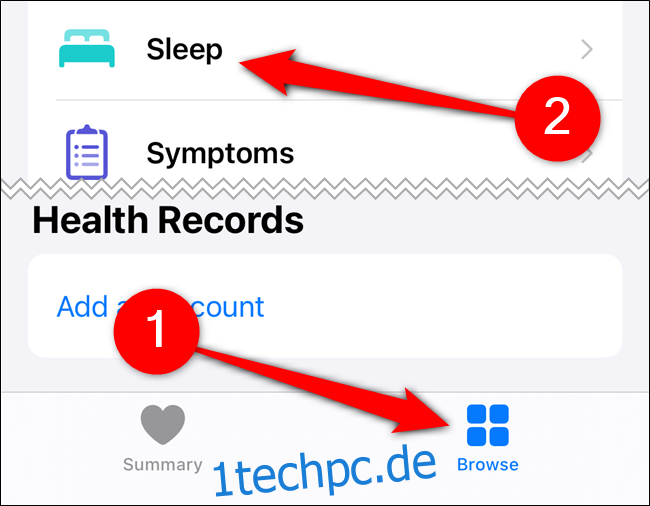
Nun können Sie Ihren Schlafplan festlegen. Ein regelmäßiger Zeitplan hilft Ihrer Apple Watch beim Start der Schlafüberwachung und stellt gleichzeitig einen automatischen Wecker für den Morgen.
Klicken Sie auf „Vollständiger Zeitplan & Optionen“.

Im Bereich „Vollständiger Zeitplan“ wählen Sie „Ersten Zeitplan erstellen“.
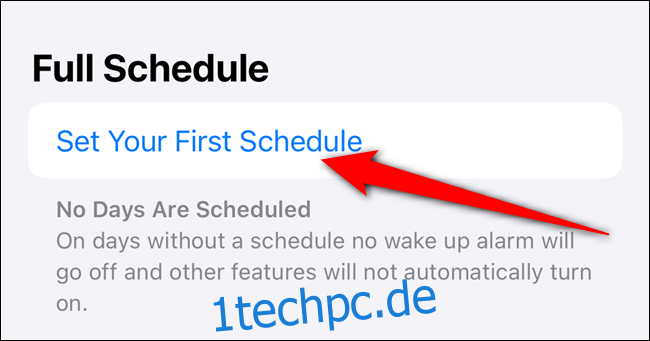
Legen Sie fest, an welchen Wochentagen dieser Zeitplan gelten soll und bestimmen Sie Ihre Schlafens- und Aufwachzeiten.
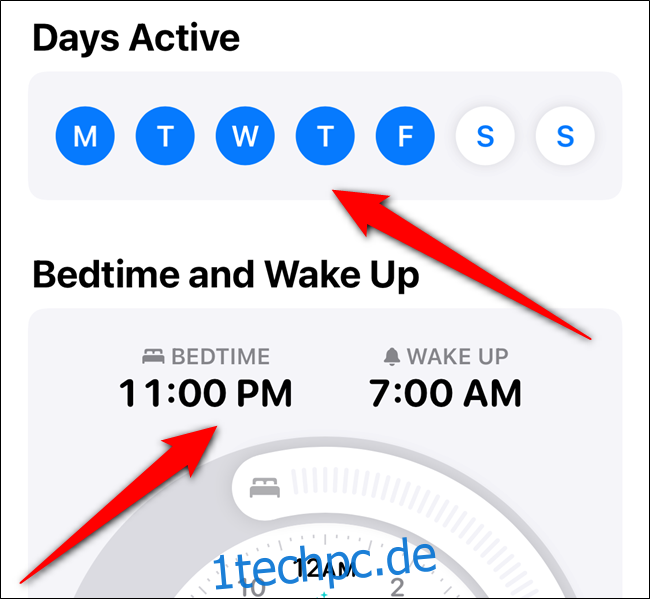
Falls Sie den Weckalarm genauer einstellen möchten, können Sie dies im unteren Bereich tun. Wenn Sie fertig sind, klicken Sie oben rechts auf „Hinzufügen“.
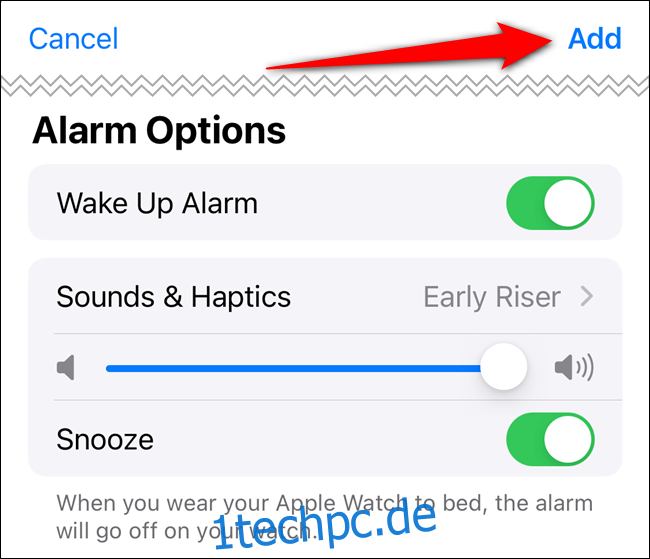
Sie können beliebig viele Zeitpläne erstellen – klicken Sie einfach auf „Zeitplan für andere Tage hinzufügen“. Die meisten Nutzer verwenden einen Plan für Wochentage und einen separaten für das Wochenende.
Nachdem Sie Ihre Zeitpläne angepasst haben, scrollen Sie nach unten und legen Sie die Einstellungen für „Schlafziel“, „Entspannen“ und „Entspannungskurztexte“ fest. Klicken Sie anschließend auf „Optionen“.
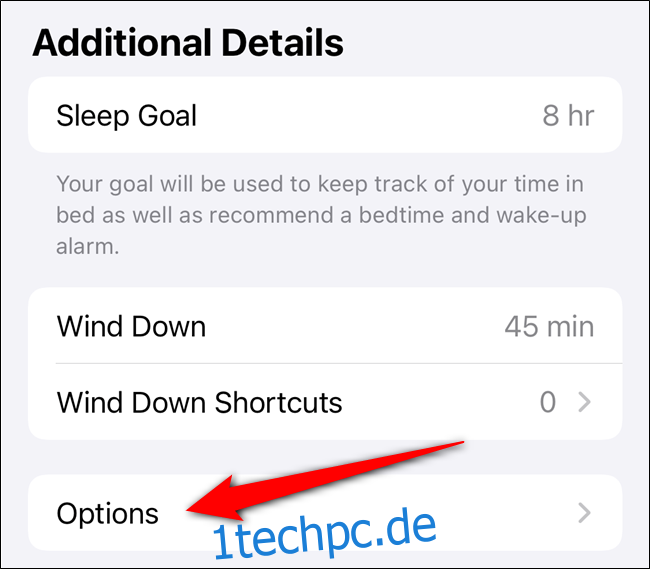
Im Menü „Schlafmodus“ können Sie verschiedene Einstellungen vornehmen. Empfehlenswert ist die Aktivierung der Optionen „Automatisch einschalten“ und „Zeit im Bett mit dem iPhone verfolgen“.
Dies bewirkt, dass der „Nicht stören“-Modus automatisch aktiviert wird, sobald sich Ihr iPhone im Ruhemodus befindet und somit alle eingehenden Benachrichtigungen stummgeschaltet werden, während Sie schlafen.

Scrollen Sie abschließend nach unten und tippen Sie auf „Schlaf in der Apple Watch App verwalten“.
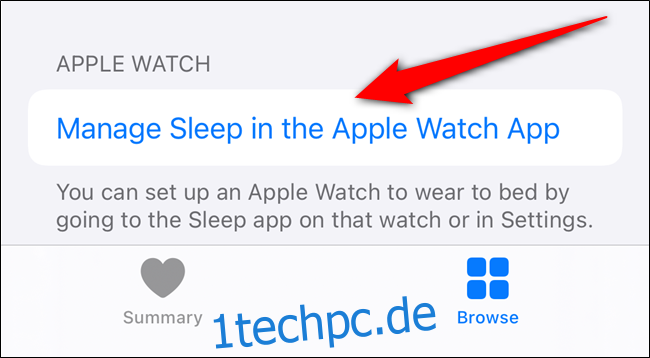
Aktivieren Sie die gewünschten Einstellungen. Auch hier sollten die Optionen „Automatisch einschalten“ und „Schlaf mit Apple Watch verfolgen“ aktiviert werden.
Dadurch wird der „Nicht stören“-Modus auf Ihrer Uhr aktiviert und verhindert, dass der Bildschirm während des Schlafs aufleuchtet.
![]()
Das ist alles! Die Schlafüberwachung auf Ihrer Apple Watch ist nun aktiviert. Sie können ins Bett gehen und die Uhr erledigt den Rest.
Nach dem Aufwachen können Sie die durchschnittliche Schlaf- und Bettzeit in der „Health“-App auf Ihrem iPhone einsehen.
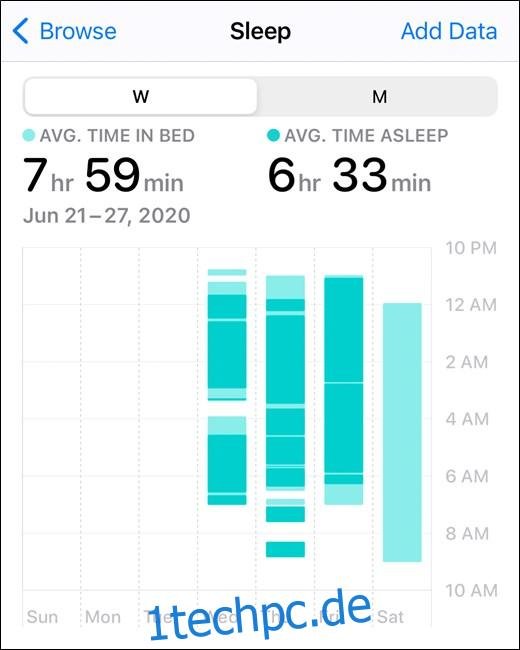
Bitte beachten Sie, dass die Apple Watch in Bezug auf die Genauigkeit nicht mit spezialisierten Schlafüberwachungsgeräten vergleichbar ist. Sie erhalten jedoch eine ungefähre Vorstellung davon, wie gut und wie viel Sie schlafen. Verlassen Sie sich jedoch nicht ausschließlich auf diese Daten, falls Sie unter einer ernsthaften Erkrankung leiden.